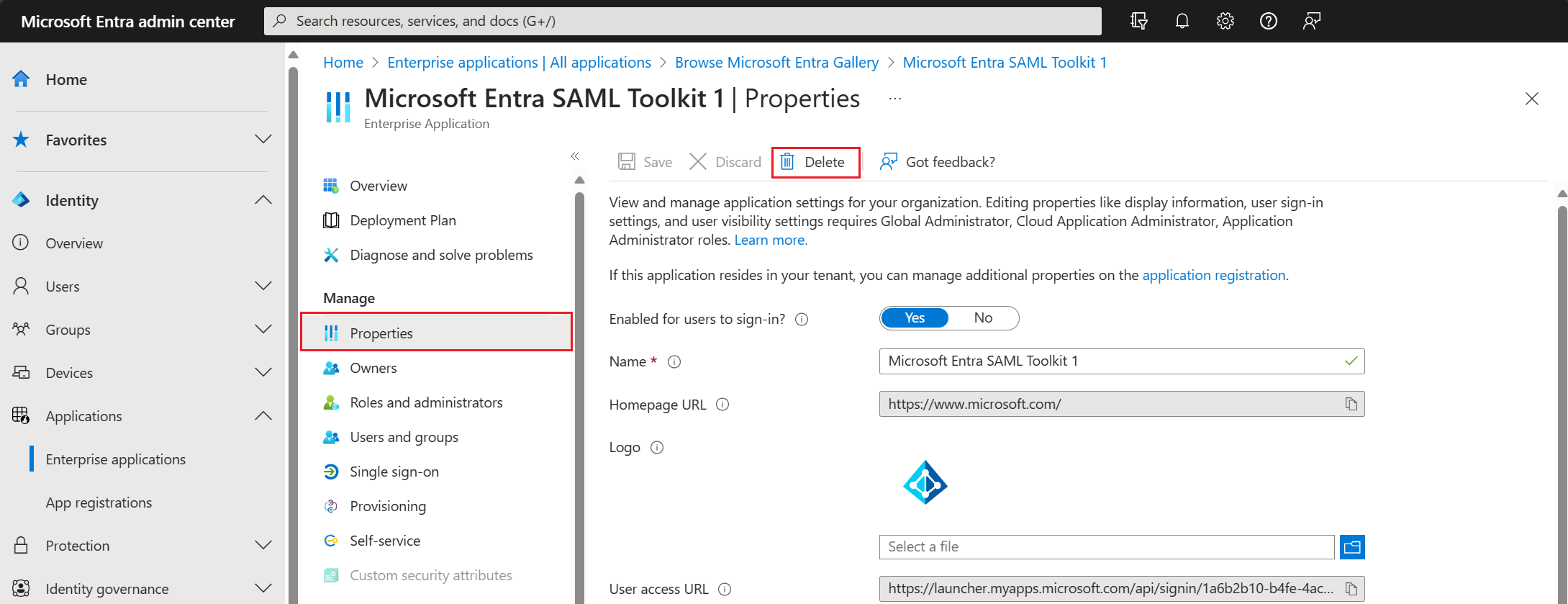本文中,您将了解如何删除已添加到 Microsoft Entra 租户的企业应用程序。
删除企业应用程序后,它会在回收站中保持 30 天的挂起状态。 在 30 天内,可以还原应用程序。 删除的项目会在 30 天之后自动硬删除。 有关删除和恢复应用程序的常见问题的详细信息,请参阅删除和恢复应用程序常见问题解答。
先决条件
若要删除企业应用程序,需要:
- 一个 Microsoft Entra 用户帐户。 如果还没有帐户,可创建一个帐户。
- 以下角色之一:
- 云应用程序管理员
- 应用程序管理员
- 服务主体的所有者
- 已添加到租户的企业应用程序。
使用 Microsoft Entra 管理中心删除企业应用程序
至少以云应用程序管理员身份登录到 Microsoft Entra 管理中心。
浏览到 Entra ID>Enterprise 应用 |所有应用程序
在“搜索”框中输入现有应用程序的名称,然后从搜索结果中选择该应用程序。 在本文中,我们使用 Microsoft Graph 命令行工具 作为示例。
在左侧菜单的“管理”部分中,选择“属性” 。
在“属性”窗格的顶部,选择“删除”,然后选择“是”以确认要从 Microsoft Entra 租户中删除该应用程序。
使用 Microsoft Entra PowerShell 删除企业应用程序
请确保使用 Microsoft Entra PowerShell 模块。
连接到 Microsoft Entra PowerShell,以至少 云应用程序管理员的身份登录。
通过按应用程序名称进行筛选来获取要删除的应用程序,然后删除该应用程序。
Connect-Entra -Environment China -ClientId 'YOUR_CLIENT_ID' -TenantId 'YOUR_TENANT_ID' -Scopes 'Application.ReadWrite.All' Get-EntraServicePrincipal -Filter "displayName eq 'Test-app1'" | Remove-EntraServicePrincipal
使用 Microsoft Graph PowerShell 删除企业应用程序
连接到 Microsoft Graph PowerShell,并至少以云应用程序管理员身份登录:
Connect-MgGraph -Environment China -ClientId 'YOUR_CLIENT_ID' -TenantId 'YOUR_TENANT_ID' -Scopes 'Application.ReadWrite.All'获取租户中的企业应用程序列表。
Get-MgServicePrincipal记录要删除的企业应用的对象 ID。
删除企业应用程序。
Remove-MgServicePrincipal -ServicePrincipalId 'aaaaaaaa-bbbb-cccc-1111-222222222222'